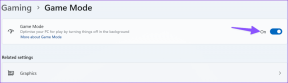Android ve iPhone'da Çalışmayan Google Sohbet Uygulaması Bildirimlerini Düzeltmenin En İyi 8 Yolu
Çeşitli / / April 04, 2023
Google Chat, başkalarıyla sohbet etmeyi ve ortak çalışma yapmayı kolaylaştıran harika bir iletişim aracıdır. Bir bilgisayarda iyi çalışır, ancak cep telefonlarında çok sık çalışmaz. Google Chat uygulaması, gönderilemediğinde ara sıra sizi hayal kırıklığına uğratabilir Android cihazınızdaki bildirimler veya iPhone'u seçin.

Google Sohbet daha önce Hangouts olarak biliniyordu ve aynı zamanda bir Google hesabı kullanmaları koşuluyla arkadaşlarınızla sohbet etmenin kolay bir yoludur. Ancak Chat uygulaması bildirim göndermiyorsa gelen tüm mesajları veya grup tartışmalarını kaçırabilirsiniz. Bu gönderi, Google Chat bildirimlerinin çalışmamasının tüm olası nedenlerini ve çözümlerini ele alacaktır.
1. PC'nizdeki Aktif Gmail ve Google Sohbet Tarayıcı Sekmelerini Kapatın
Bilgisayarınızda açık Google Sohbet oturumlarınız varsa, bildirimler telefonunuz yerine önce orada görünebilir. Android veya iPhone'da Google Sohbet uygulamasından herhangi bir bildirim almamanızın en yaygın nedenlerinden biri muhtemelen budur.
PC'nizdeki etkin Google Chat tarayıcı sekmelerini kapatın. eklediyseniz Gmail'inize Google Chat, Gmail sekmesini de kapatmanız gerekir. Ardından, telefonunuzda Google Sohbet bildirimleri almaya başlayacaksınız.
2. Uygulama İçi Bildirim Ayarlarını Doğrulayın
Ardından, bildirimlerin devre dışı bırakılmadığından emin olmak için Google Chat uygulamasındaki ayarları gözden geçirmeniz gerekir. İşte izleyebileceğiniz adımlar.
Aşama 1: Google Sohbet uygulamasını açın. Sol üst köşedeki menü simgesine (üç yatay çizgi) dokunun ve Ayarlar'ı seçin.


Adım 2: Mobil bildirimler için geçişi etkinleştirin.

iPhone'da Google Chat uygulamasını kullananlar için, Sohbet bildirimleri geçişini etkinleştirin.

3. Google Sohbet Uygulaması için Bildirim Ayarlarını Kontrol Edin
Varsayılan olarak, Google Chat uygulaması telefonunuzdan size bildirimler gönderecektir. Ancak, iPhone'da Rahatsız Etmeyin veya Odaklanma modunu etkinleştirmek için bildirim ayarlarında ince ayar yaptıysanız, bildirimler duraklatılabilir. Bunu kontrol etmeniz ve telefonunuzun ayarlarından Google Chat uygulaması için bildirimleri etkinleştirmeniz gerekir.
Android'de Google Sohbet Uygulaması için Bildirimleri Etkinleştir
Aşama 1: Google Sohbet uygulaması simgesine uzun basın ve beliren menüden bilgi simgesine dokunun.

Adım 2: Bildirimler üzerine dokunun ve Bildirimlere izin ver'in yanındaki geçişi etkinleştirin.


Aşama 3: Ardından, Bildirim kategorilerine dokunun ve tüm hesaplarınız için geçişleri etkinleştirin.

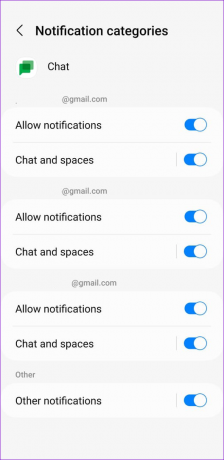
iPhone'da Google Sohbet Uygulaması için Bildirimleri Etkinleştirin
Aşama 1: Ayarlar uygulamasını açın ve aşağı kaydırarak Sohbet'e dokunun.

Adım 2: Bildirimler'e gidin ve Bildirimlere İzin Ver seçeneğini etkinleştirin.


4. Google Sohbet Durumunuzu Kontrol Edin
Google Sohbet durumunuzu Rahatsız etmeyin olarak ayarladığınızda, uygulama, sessize alma süresi sona erene kadar tüm bildirimleri sessize alır. Sessize almayı daha erken sonlandırmak için, aşağıdaki adımları uygulayarak Google Sohbet durumunuzu Otomatik olarak ayarlayabilirsiniz.
Aşama 1: Google Chat uygulamasını açın ve sol üst köşedeki menü simgesine dokunun.

Adım 2: Geçerli Google Sohbet durumunuzun yanındaki aşağı oka dokunun ve Otomatik'i seçin.


5. Bireysel Sohbetler için Bildirimleri Etkinleştir
Google Sohbet uygulaması belirli bir sohbet veya grup görüşmesi için bildirim göndermiyorsa, bunlar için bildirimleri devre dışı bırakmış olabilirsiniz. Bunları nasıl yeniden etkinleştireceğiniz aşağıda açıklanmıştır.
Aşama 1: Google Chat uygulamasında, bildirimlerinin çalışmadığı grup veya alan görüşmesini açın.
Adım 2: Üst kısımdaki alan veya grup adının yanındaki küçük oka dokunun.

Aşama 3: Bildirimler'e dokunun ve Her zaman bildir'i seçin.


Benzer şekilde, belirli bir kişiden gelen bildirimleri kaçırıyorsanız, üst kısımdaki adın yanındaki oka dokunun ve Bildirimler geçişini etkinleştirin.


6. Google Chat (iPhone) için Arka Planda Uygulama Yenilemeyi Etkinleştirin
iPhone'unuzda Arka Planda Uygulama Yenilemeyi Etkinleştirme uygulamaların arka planda verileri senkronize etmesine ve size zamanında bildirimler göndermesine olanak tanır. Ancak, Google Chat uygulaması için Arka Planda Uygulama Yenilemeyi devre dışı bıraktıysanız bildirimler çalışmayabilir. Bunu nasıl etkinleştireceğiniz aşağıda açıklanmıştır.
Aşama 1: Ayarlar uygulamasını açın ve Genel üzerine dokunun.

Adım 2: Arka Planda Uygulama Yenileme üzerine dokunun ve Sohbet uygulaması için geçişi etkinleştirin.


7. Uygulama Önbelleğini Temizle (Android)
Google Chat ayrıca, uygulama çalışmıyorsa çalışmayabilir veya bildirim gönderemeyebilir. önbellek verileri bozuk. Sorunun çözülüp çözülmediğini görmek için Google Chat uygulamasının önbellek verilerini temizlemeyi deneyebilirsiniz.
Aşama 1: Google Chat uygulaması simgesine uzun basın ve beliren menüden bilgi simgesine dokunun.

Adım 2: Depolama'ya gidin ve Önbelleği temizle seçeneğine dokunun.


8. Google Sohbet Uygulamasını güncelleyin
eğer varsa otomatik uygulama güncellemeleri devre dışı bırakıldı telefonunuzda eski bir Google Chat uygulaması sürümü kullanıyor olabilirsiniz. Bildirim sorunu, kullandığınız uygulama sürümüyle sınırlıysa, uygulamayı güncellemek yardımcı olacaktır.
Google Chat uygulamasını Play Store veya App Store'dan güncelleyin ve bunun sorunu çözüp çözmediğine bakın.
Android için Google Sohbet
iPhone için Google Sohbet
Haberdar ol
Google Chat, Android veya iPhone cihazınızda bildirim gönderemediğinde önemli mesajları, yaklaşan toplantıları ve diğer etkinlikleri kaçırabilirsiniz. Yukarıdaki ipuçları, Android veya iPhone'unuzdaki Google Chat bildirim sorununu çözmenize yardımcı olacaktır. Bunları deneyin ve aşağıdaki yorumlarda sizin için hangi çözümün işe yaradığını bize bildirin.
Son güncelleme 07 Kasım 2022
Yukarıdaki makale, Guiding Tech'i desteklemeye yardımcı olan bağlı kuruluş bağlantıları içerebilir. Ancak, editoryal bütünlüğümüzü etkilemez. İçerik tarafsız ve özgün kalır.
Tarafından yazılmıştır
Pankil Şah
Pankil, yolculuğuna EOTO.tech'te yazar olarak başlayan bir İnşaat Mühendisidir. Kısa süre önce Guiding Tech'e Android, iOS, Windows ve Web için nasıl yapılır, açıklayıcılar, satın alma kılavuzları, ipuçları ve püf noktaları hakkında bilgi vermek üzere serbest yazar olarak katıldı.